Excel中怎样使用WEEKDAY函数计算日期的星期数?
来源:网络收集 点击: 时间:2024-05-01【导读】:
一个日期的星期数是很重要的一个属性,很多时候,工作需要根据星期数来开展。那么,怎样计算出任意一个日期的星期数呢?可以使用Excel的WEEKDAY函数。经验有限,仅供思路,不当之处,敬请谅解。品牌型号:Excel 2016(Windows版)方法/步骤1/10分步阅读 2/10
2/10 3/10
3/10 4/10
4/10 5/10
5/10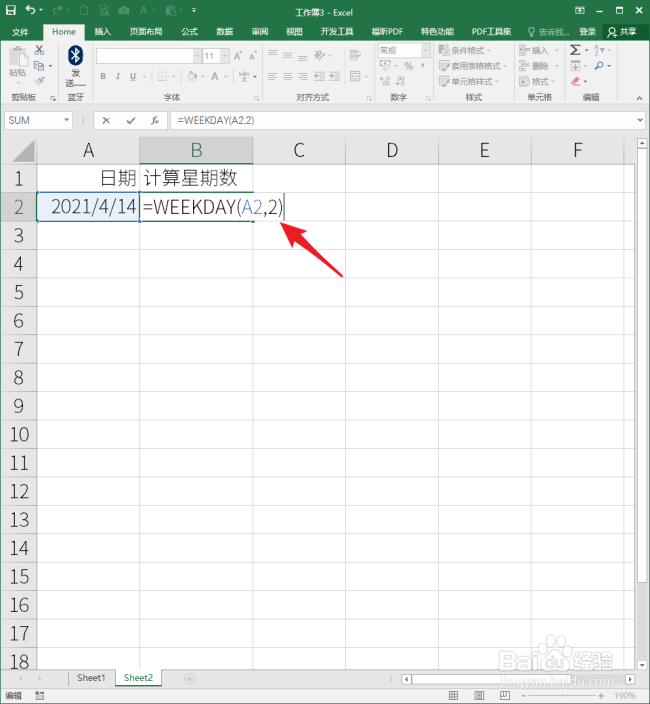 6/10
6/10 7/10
7/10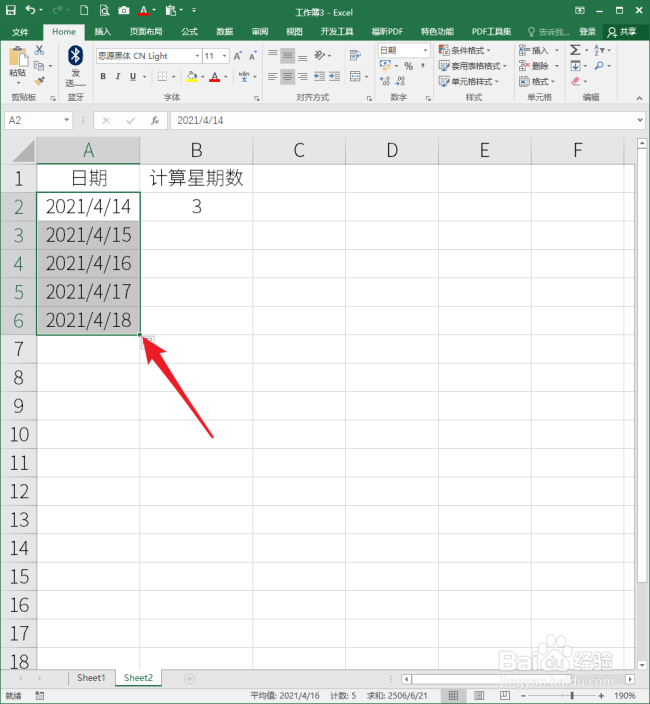 8/10
8/10 9/10
9/10 10/10
10/10 注意事项
注意事项
打开Excel,建立空白工作簿。
 2/10
2/10在工作表中输入一个日期,旁边单元格用于计算该日期的星期数。
 3/10
3/10在B2中输入函数【=WEEKDAY(A2,】,表示计算A2的星期数,然后第二个参数值需要注意。
 4/10
4/10第二个参数值有很多种,按照常规的习惯,一个日期从星期一起,自星期日止,那么,就是第2种。
 5/10
5/10函数就输入【=WEEKDAY(A2,2)】。
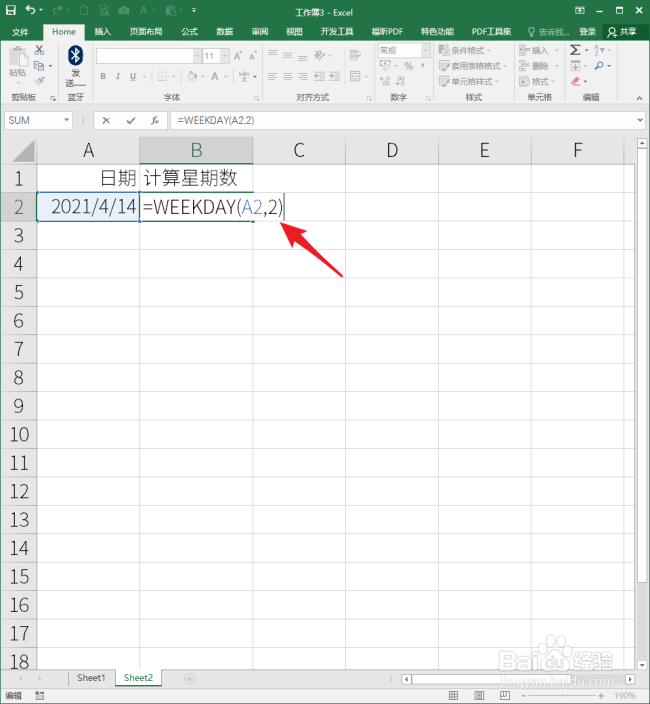 6/10
6/10按回车,则当前日期的星期数就被计算出来了。
 7/10
7/10为了进一步验证,把日期填充几个。
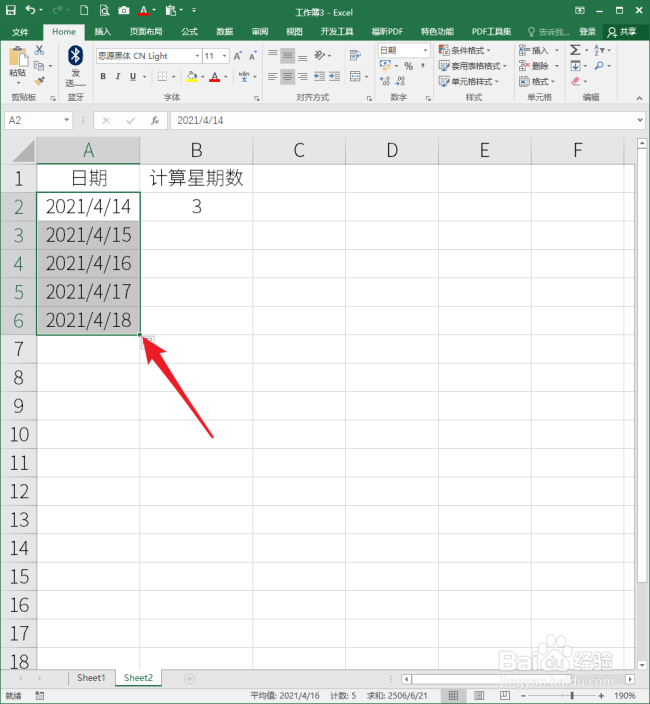 8/10
8/10相应地把B列也进行函数填充,则自动计算出下方日期的星期数。3-7就是分别表示星期三-星期日。
 9/10
9/10继续填充更多的日期,继续填充更多的B列公式,则计算得出的星期数又从星期一开始轮回。
 10/10
10/10可以在日期列任意更改日期,就能立即得到当时日期的星期数。
 注意事项
注意事项1-7就分别表示星期一-星期日。
EXCELWEEKDAY日期星期版权声明:
1、本文系转载,版权归原作者所有,旨在传递信息,不代表看本站的观点和立场。
2、本站仅提供信息发布平台,不承担相关法律责任。
3、若侵犯您的版权或隐私,请联系本站管理员删除。
4、文章链接:http://www.1haoku.cn/art_641681.html
上一篇:清汤火锅锅底教程做法
下一篇:bilibili缓存的视频在手机上哪里
 订阅
订阅